我们在运用word制作文档时,为了美化页面,希望在页面外加一个边框,或图案。那么word如何实现的呢?以下是小编给大家整理的在Word中为整个文档插入边框的方法,希望能帮到你!在Word中为整个文档插入边框的具体方法步骤1、打开要添加页面边框的文档;2、点击菜单中的“格式”,执......
在Word 2019中使用大纲视图
word教程
2021-12-16 17:49:48
大纲视图将文档分为标题和文本定义的部分。一个标题代表了主要的想法。文本包含“附加”到特定标题的一个或多个段落。一个副标题可以让你把一个主要思想(标题)分成多个部分。一个典型的轮廓可能看起来像这样。
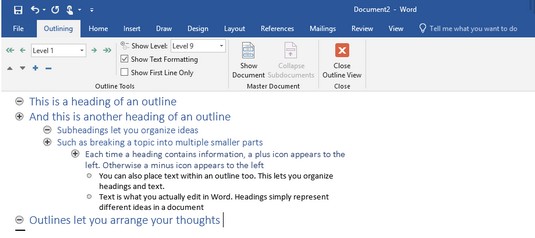
在大纲视图中,您可以执行以下操作:
- 折叠标题以从视图中临时隐藏零件(子标题和文本)。
- 重新排列标题以在大型文档中轻松移动子标题和文本。
移动标题会自动移动所有子标题和文本。“大纲”视图无需剪切和粘贴多个段落,而是可以通过仅移动标题来重新排列文档。
若要切换到“大纲”视图,请单击“视图”选项卡,然后单击“大纲”图标。
标签: word2019word排版技巧大纲视图word教程
上一篇:word如何合并邮件并套用信函? 下一篇:在Word视图中折叠和扩展标题和副标题
相关文章
